在使用电脑进行游戏、视频编辑或观看高清电影等高负载任务时,可能会遇到画面卡顿、不流畅的现象,这就是所谓的“掉帧”。掉帧不仅影响用户体验,还可能导致工作效率降低。本篇文章将探讨造成电脑掉帧的主要原因,并提供相应的解决方法,帮助您改善这一状况。

一、硬件性能不足
硬件是影响电脑性能的核心因素。CPU、GPU和内存等部件的性能不足,无法支持高负荷任务时,容易造成掉帧现象。例如,老旧的显卡在渲染高画质的游戏时,可能出现性能瓶颈,导致帧率下降。
如果条件允许,可以考虑升级CPU或显卡,选择更高性能的型号以满足需求。
通过检查内存使用情况,考虑增加RAM,特别是在多任务处理时,更多的内存可以显著提高性能。

使用SSD替代传统HDD,可以加快数据读写速度,减少加载时间,从而提高整体性能。
二、驱动程序过时
显卡是负责处理图形显示的核心部件之一。如果其驱动程序出现问题,如版本太老、安装不当或是文件损坏,都可能会影响到性能表现,导致掉帧现象发生。尤其是显卡驱动程序对于维持最佳性能非常重要。建议使用驱动人生来快速检测并更新过时的驱动程序,以节省手动查找的时间。

 好评率97%
好评率97%  下载次数:4821435
下载次数:4821435 访问驱动人生官方网站,根据您的操作系统版本下载并安装软件,一般适用于Windows系统。
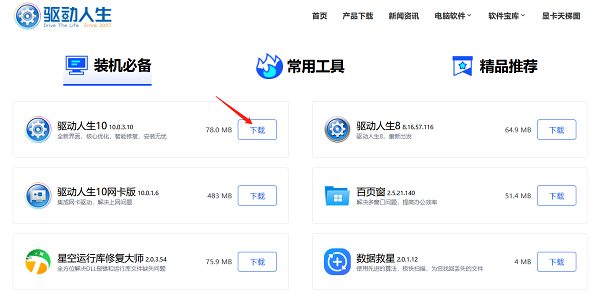
完成后打开驱动人生进行扫描,程序会自动检测系统中所有硬件的状态及当前使用的驱动版本信息。
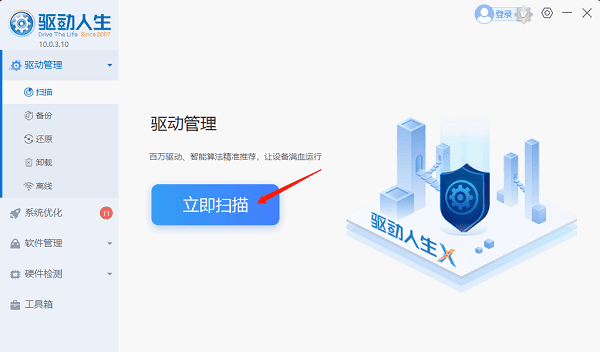
找到与显卡相关的选项,如果发现有可用更新,点击"立即修复"按钮下载最新的官方驱动。
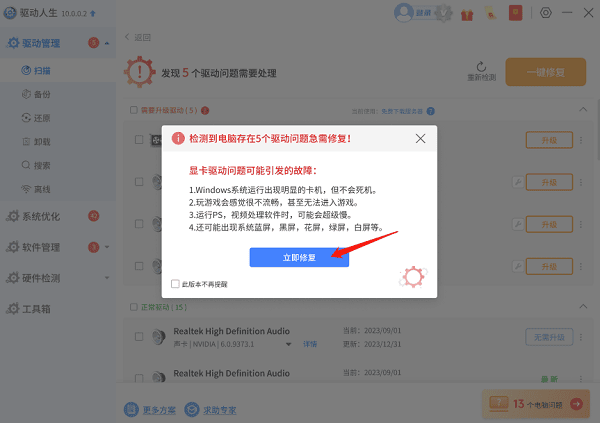
下载完成后,根据提示重启电脑以应用新的驱动设置。再次运行之前存在问题的应用程序测试是否还有掉帧的情况出现。
三、软件冲突
某些软件可能在后台占用大量系统资源,导致主程序性能下降,出现掉帧现象。这包括未关闭的应用程序、浏览器插件以及恶意软件。
打开任务管理器,查看各个进程的CPU和内存占用情况,关闭不必要的程序。
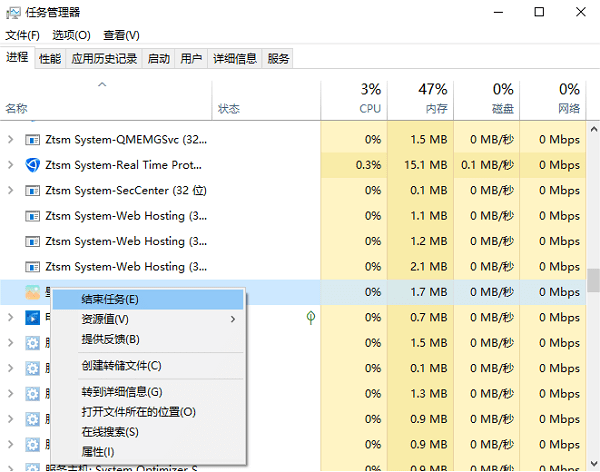
进入系统配置(msconfig),禁用不必要的启动程序,以减少系统开机时的负担。
四、游戏或应用设置不当
大多数游戏和应用程序都提供了许多设置选项,设置不当可能导致资源浪费,影响帧率。例如,开启过高的图形特效会增加系统负担。
进入游戏的设置菜单,降低分辨率和画质设置,例如关闭阴影效果和抗锯齿。

一些游戏提供性能优先的设置选项,启用该选项可以提升帧率表现。
关闭V-Sync可以减少输入延迟,虽然可能会引起画面撕裂,具体可根据个人喜好选择。
五、系统资源管理不当
操作系统的资源管理不当可能导致资源分配不均,进而影响应用程序的性能。尤其是长时间未维护的系统,可能存在许多冗余文件和程序。
在控制面板中调整电源选项为高性能模式,以保证系统在高负荷时提供足够的性能。
使用系统清理工具,比如百贝C盘助手来定期清除临时文件和无用注册表项,释放存储空间。

 好评率97%
好评率97%  下载次数:1326666
下载次数:1326666 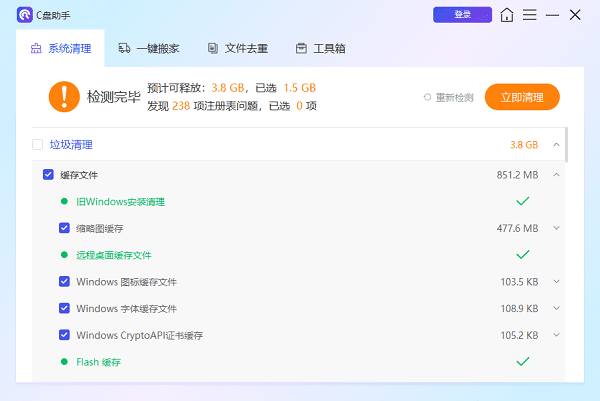
确保虚拟内存设置合理,避免因内存不足造成的性能下降。
以上就是电脑掉帧的原因及解决方法。希望对大家有所帮助。如果遇到网卡、显卡、蓝牙、声卡等驱动的相关问题都可以下载“驱动人生”进行检测修复,同时驱动人生支持驱动下载、驱动安装、驱动备份等等,可以灵活的安装驱动。

 好评率97%
好评率97%  下载次数:4821435
下载次数:4821435 


